- 1. So bearbeiten oder fügen Sie Metadaten eines Bildes oder Fotos in Windows 10 hinzu
- 2. So löschen Sie die Metadaten eines Bildes oder Fotos von Windows 10
- 3. So bearbeiten oder fügen Sie Metadaten für ein Bild oder Foto mit Photoshop hinzu
- 4. So löschen Sie Metadaten aus einem Bild oder Foto mit Photoshop
- 5. So löschen Sie die Metadaten eines Bildes oder Fotos mit ExifTool
- 6. So löschen Sie Metadaten aus einem Bild oder Foto mit EXIF Purge
Die meisten von uns haben eine große Anzahl von Fotos gespeichert, die verschiedene Phasen unseres Lebens oder besondere Momente festhalten. Bilder, die sicherlich später wir wollen bearbeiten und vielleicht in den sozialen Medien posten.
Was viele nicht wissen ist, dass in Windows 10 Wir haben die Möglichkeit, mehrere Aufgaben an den Metadaten jedes Bildes durchzuführen und somit jedes Bild nach unseren Wünschen anzupassen.
Was sind Metadaten oder EXIFIn dem Moment, in dem wir ein Foto aufnehmen, sei es mit unseren Smartphones oder mit unseren Kameras, halten wir nicht nur fest, was der Fokus ist, dahinter stecken wir zusätzliche Informationen speichern wie Kamera- oder Telefonmodell, Koordinaten des Aufnahmeorts des Fotos, Uhrzeit und Datum, Belichtung usw.
EXIF (Exchangeable Image File Format) ist der Datensatz, der ein Bild oder ein Foto beschreibt und gleichbedeutend mit Metadaten ist. Wenn wir ein Foto mit einer Digitalkamera aufnehmen, werden diese Informationen gespeichert, auch wenn sie mit bloßem Auge nicht sichtbar sind.
All diese zusätzlichen Werte werden als Metadaten bezeichnet und dank dieser Informationen liefern uns Fotoanwendungen detaillierte Informationen zu jedem Foto.
Obwohl heute die Systeme von Geographisches Positionierungs System Sie stimmen sehr gut mit den neuen Telefonen und Kameras überein, manchmal stimmen die in den Metadaten gespeicherten Informationen nicht mit der Realität des Bildes überein und dort werden wir sehen Wie können wir aktualisieren? diese Informationen auf einfache und korrekte Weise in Windows 10.
1. So bearbeiten oder fügen Sie Metadaten eines Bildes oder Fotos in Windows 10 hinzu
Schritt 1
Um die Informationen der Metadaten eines Bildes und seiner jeweiligen Edition anzuzeigen, klicken wir mit der rechten Maustaste auf das Bild und wählen die Option Eigenschaften.

Schritt 2
Im angezeigten Fenster gehen wir auf die Registerkarte Einzelheiten um auf die Bildmetadateninformationen zuzugreifen.

Schritt 3
Wir können sehen, dass die Registerkarte Details Informationen anzeigt wie:
BeschreibungDort sehen wir Informationen wie Bildkommentare Bewertung, Titel, etc.
QuelleWir sehen Datum, Uhrzeit und Autor des Bildes.
BildIn diesem Feld sehen wir alle Informationen zu den Bilddetails wie Abmessungen, Kompression, Tiefe usw.
KameraIn diesem Feld finden wir Geräteinformation Sie haben das Bild aufgenommen, z. B. Hersteller, Modell, Blitzentfernung usw.
Fortgeschrittene FotografieVon dieser Option sehen wir Einzelheiten wie Kontrast, Helligkeit, Sättigung usw.
Geographisches Positionierungs SystemZeigt die Koordinaten wo das Bild aufgenommen wurde.
Schritt 4
Um das Bild zu bearbeiten einige Felder sind editierbar indem Sie darauf doppelklicken, z. B. im Feld Beschreibung und Herkunft.

Schritt 5
Jetzt können nicht alle Felder auf der Registerkarte Eigenschaften auf die gleiche Weise bearbeitet werden, wir können nur Folgendes bearbeiten:
- Alle Zeilen des Feldes Beschreibung.
- Alle Zeilen des Feldes Quelle.
- Im Feld Kamera können wir die Werte bearbeiten Kamerahersteller, Kameramodell, Geschwindigkeit. ISO-Messmodus Ja Blitzmodus.
- Aus dem Bereich Fortgeschrittene Fotografie wir können alles bearbeiten außer digitaler Zoom Ja Helligkeit.
- Die anderen Felder sind nicht editierbar.
- Sobald wir die notwendigen Änderungen vorgenommen haben, drücken Sie die Taste Anwenden um die Änderungen zu speichern.

2. So löschen Sie die Metadaten eines Bildes oder Fotos von Windows 10
Alle Informationen, die uns die Metadaten liefern, sind wichtig, um alle Aspekte unserer Fotos im Detail zu kennen, können aber gleichzeitig für bestimmte Personen und in bestimmten Situationen ein anfälliges Element für Sicherheitsfehler sein. Da wir einige Elemente überprüft haben es ist nicht möglich sie zu bearbeiten Um seinen ursprünglichen Wert zu ändern, besteht in diesem Fall die von Windows 10 angebotene Lösung darin, teilweise zu entfernen Metadaten-Informationen im Bild.
Schritt 1
Dazu klicken wir auf die untere Zeile Eigenschaften und persönliche Informationen entfernen (blau markiert)

Schritt 2
Wir werden Folgendes sehen, wobei wir zwei Alternativen haben können:
Erstellen Sie eine Kopie mit allen möglichen Eigenschaften entferntMit dieser Option können wir ein Bildkopie automatisches Entfernen der vom System definierten Eigenschaften.
Entfernen Sie die folgenden Eigenschaften aus dieser DateiMit dieser Option können wir q . definierenWelche Eigenschaften müssen gelöscht werden des ausgewählten Bildes aktivieren Sie einfach die entsprechenden Kästchen.

Schritt 3
Klicke auf Akzeptieren und wenn wir zum Bild zurückkehren, sind diese Eigenschaften nicht verfügbar:

3. So bearbeiten oder fügen Sie Metadaten für ein Bild oder Foto mit Photoshop hinzu
Wir haben bereits gesehen, dass wir den Metadateninhalt von Windows 10 selbst sehen können, aber Designer benötigen ein Tool, mit dem sowohl das Bild als auch seine Metadaten bearbeitet werden können, da es beispielsweise wichtig ist, dass das Urheberrecht erhalten bleibt Daten.
4. So löschen Sie Metadaten aus einem Bild oder Foto mit Photoshop
Schritt 1
Öffnen Sie das Bild in Photoshop und führen Sie die folgende Tastenkombination aus, um Save for Web zu öffnen.
Alt + Strg + Umschalt + S
Schritt 2
Im angezeigten Fenster klicken wir auf die Option Metadaten und wählen die Option Keine. Dann speichern wir unser Bild, diesmal ohne irgendwelche Informationen zu enthalten.
 VERGRÖSSERN
VERGRÖSSERN
5. So löschen Sie die Metadaten eines Bildes oder Fotos mit ExifTool
Wie wir gesehen haben, ist es sehr wichtig, die Metadaten unserer Fotos oder Bilder zu entfernen oder zu verwalten, da wir Informationen geben werden, die in vielen Fällen nicht erwünscht sind. Wir bieten Ihnen ein weiteres kostenloses Tool, mit dem Sie die Metadaten oder EXIF Ihrer Bilder in Windows 10 anzeigen und bearbeiten können, ExifTool.
6. So löschen Sie Metadaten aus einem Bild oder Foto mit EXIF Purge
EXIF Purge ist eine ziemlich einfache, aber effektive Software, die das Löschen von Metadaten perfekt erfüllt, obwohl es sich um eine portable Datei handelt. Es ist ein kostenloses Programm, das mit Windows- und Mac-Systemen kompatibel ist und das Sie über den folgenden Link herunterladen können.
Schritt 1
Sobald unsere portable Datei heruntergeladen ist, müssen wir nur noch klicken Bilder auswählen um die Bilder zu laden, zu denen wir die EXIF-Informationen löschen möchten. Wählen Sie auch den Ausgabeordner aus.

Schritt 2
Jetzt klicken wir auf Exif-Info bereinigen und die Metadaten werden von Ihren Fotos gelöscht.
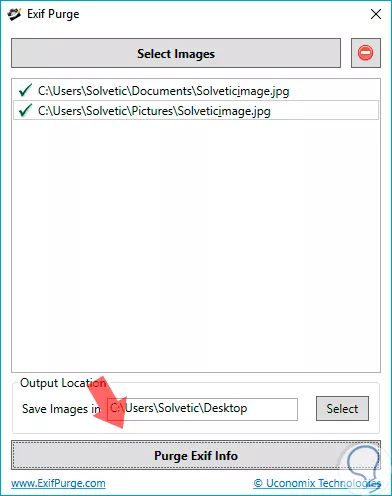
Schritt 3
Wir können das vor und nach dem Löschen sehen:
 VERGRÖSSERN
VERGRÖSSERN
Wie wir sehen, haben wir beim Bearbeiten der Metadaten großartige Optionen, obwohl wir sie oft ignorieren. Denken Sie daran, dass die Windows 10-Suche (auf Fotoebene) auf den in den Metadaten enthaltenen Informationen basiert.









